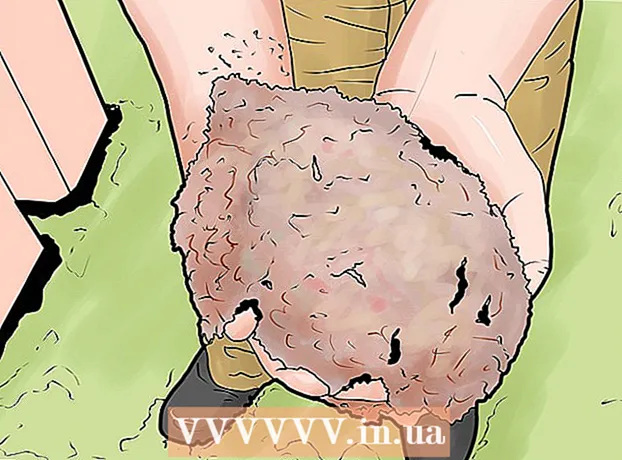Muallif:
Eugene Taylor
Yaratilish Sanasi:
8 Avgust 2021
Yangilanish Sanasi:
1 Iyul 2024

Tarkib
- Qadam bosish
- 2-qismning 1-qismi: Joylashuv xizmatlarini yoqish
- 2-qismning 2-qismi: Joylashuv xizmatlarini aniqlash
Ushbu maqolada siz o'zingizning joylashuvingizga qarab aniq ma'lumot olish uchun iPhone-dagi ilovalarni hozirgi joylashuvingizga kirishni qanday faollashtirishni o'rganasiz.
Qadam bosish
2-qismning 1-qismi: Joylashuv xizmatlarini yoqish
 IPhone-da Sozlamalar ilovasini oching. Bu odatda uy ekranida yoki "Utilities" deb nomlangan papkada kulrang tishli belgi bilan ishlaydigan dastur.
IPhone-da Sozlamalar ilovasini oching. Bu odatda uy ekranida yoki "Utilities" deb nomlangan papkada kulrang tishli belgi bilan ishlaydigan dastur. - Agar siz "Sozlamalar" dasturini topa olmasangiz, asosiy ekranni pastga suring va qidiruv satriga "Sozlamalar" ni kiriting.
 Maxfiylik-ga teging. Bu variantlar bilan uchinchi blokning pastki qismida joylashgan.
Maxfiylik-ga teging. Bu variantlar bilan uchinchi blokning pastki qismida joylashgan.  Joylashuv xizmatlari-ga teging. Bu sizni joylashuv xizmatlarini sozlashingiz mumkin bo'lgan menyuga olib boradi.
Joylashuv xizmatlari-ga teging. Bu sizni joylashuv xizmatlarini sozlashingiz mumkin bo'lgan menyuga olib boradi.  Joylashuv xizmatlari yonidagi tugmachani o'ng tomonga suring, shunda u yoqiladi. Endi ilovalar ro'yxati paydo bo'ladi.
Joylashuv xizmatlari yonidagi tugmachani o'ng tomonga suring, shunda u yoqiladi. Endi ilovalar ro'yxati paydo bo'ladi. - Agar siz tugmani siljita olmasangiz, "Cheklovlar" menyusida Joylashuv xizmatlari o'chirilgan bo'lishi mumkin. Bu haqda batafsil ma'lumot olish uchun keyingi qismni o'qing.
 Afzallikni sozlash uchun ilovani bosing. Ro'yxatdagi ilovani bosganingizda, ushbu dastur yordamida Joylashuv xizmatlari uchun turli xil variantlarni ko'rasiz.
Afzallikni sozlash uchun ilovani bosing. Ro'yxatdagi ilovani bosganingizda, ushbu dastur yordamida Joylashuv xizmatlari uchun turli xil variantlarni ko'rasiz. - Ushbu dastur uchun Joylashuv xizmatlarini to'liq o'chirish uchun "Hech qachon" -ni tanlang.
- Joylashuv xizmatlarini ushbu dastur ochiq va faol bo'lgan vaqt bilan cheklash uchun "Ilovadan foydalanishda" -ni tanlang.
- Joylashuv xizmatlariga har doim ruxsat berish uchun "Har doim" -ni tanlang. Bu faqat har doim fonda ishlaydigan, masalan, Google Xaritalar kabi ba'zi ilovalar bilan mumkin.
2-qismning 2-qismi: Joylashuv xizmatlarini aniqlash
 Sozlamalar ilovasini oching. Agar siz Joylashuv xizmatini yoqa olmasangiz, u "Cheklovlar" menyusida o'chirilgan bo'lishi mumkin. Buni Sozlamalar menyusidan o'zgartirishingiz mumkin.
Sozlamalar ilovasini oching. Agar siz Joylashuv xizmatini yoqa olmasangiz, u "Cheklovlar" menyusida o'chirilgan bo'lishi mumkin. Buni Sozlamalar menyusidan o'zgartirishingiz mumkin.  Umumiy-ni tanlang. Buni variantlar bilan uchinchi blokda topasiz.
Umumiy-ni tanlang. Buni variantlar bilan uchinchi blokda topasiz.  Cheklovlar-ga teging. Agar ma'lum cheklovlar o'rnatilgan bo'lsa, sizdan cheklash kodingiz so'raladi.
Cheklovlar-ga teging. Agar ma'lum cheklovlar o'rnatilgan bo'lsa, sizdan cheklash kodingiz so'raladi. - Cheklov kodingizni bilmasangiz, 1111 yoki 0000 raqamlarini sinab ko'ring.
- Agar cheklash kodini unutgan bo'lsangiz, iTunes-ni qayta tiklash orqali iOS qurilmangizni qayta tiklashingiz kerak bo'ladi. Qanday qilib o'rganish uchun ushbu maqolani o'qing. Qurilmangizni qayta tiklashdan oldin muhim ma'lumotlarning zaxira nusxasini yaratganingizga ishonch hosil qiling.
 Pastga o'ting va Joylashuv xizmatlari-ga teging. Buni "Maxfiylik" sarlavhasi ostida topasiz.
Pastga o'ting va Joylashuv xizmatlari-ga teging. Buni "Maxfiylik" sarlavhasi ostida topasiz.  O'zgarishlarga ruxsat berish-ni tanlang. Bu joylashuvni aniqlash xizmatlarini yoqadi.
O'zgarishlarga ruxsat berish-ni tanlang. Bu joylashuvni aniqlash xizmatlarini yoqadi.  Joylashuv xizmatlari yonidagi tugmachani o'ng tomonga suring, shunda u "On" holatida bo'ladi. Buni to'g'ridan-to'g'ri "O'zgarishlarga ruxsat berish" parametri ostida topasiz.
Joylashuv xizmatlari yonidagi tugmachani o'ng tomonga suring, shunda u "On" holatida bo'ladi. Buni to'g'ridan-to'g'ri "O'zgarishlarga ruxsat berish" parametri ostida topasiz.